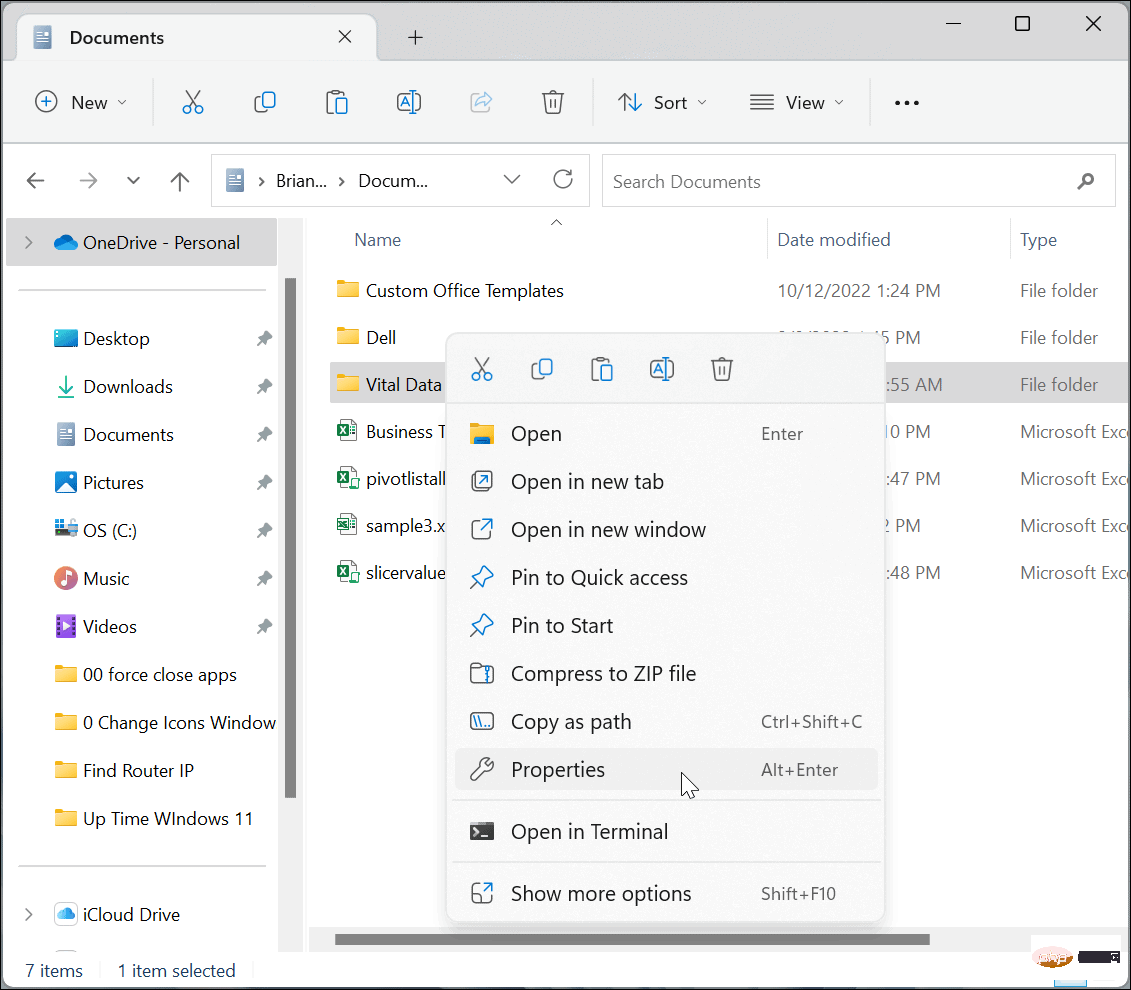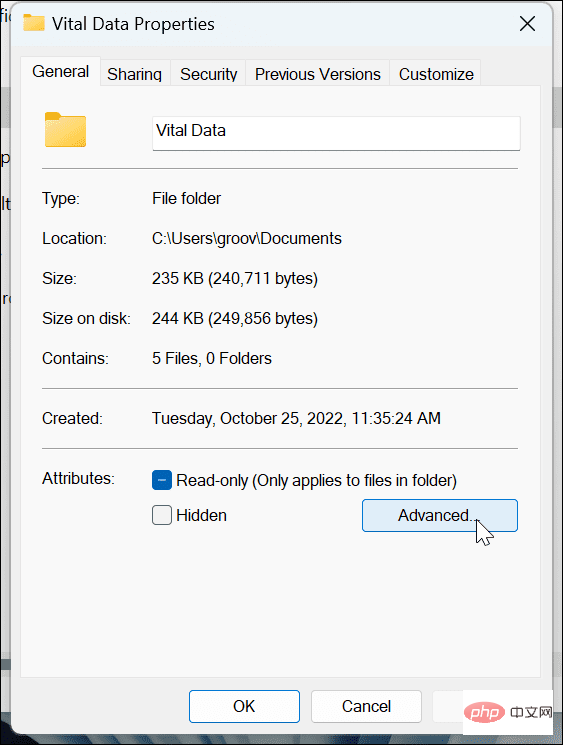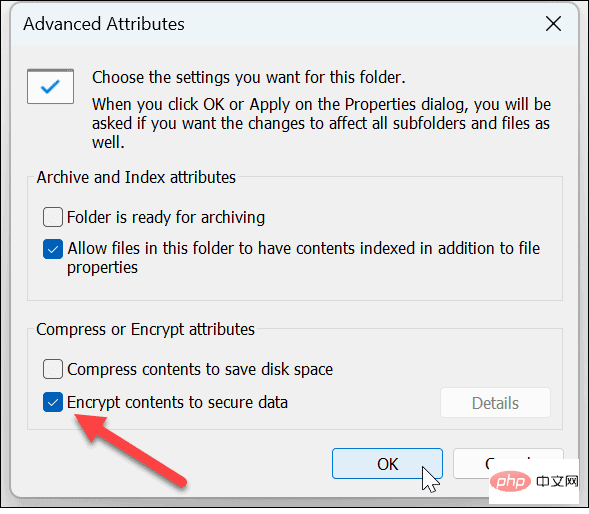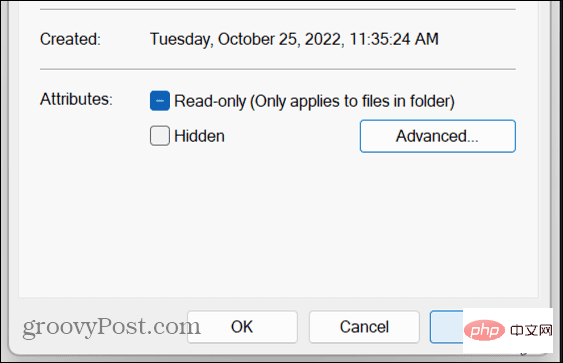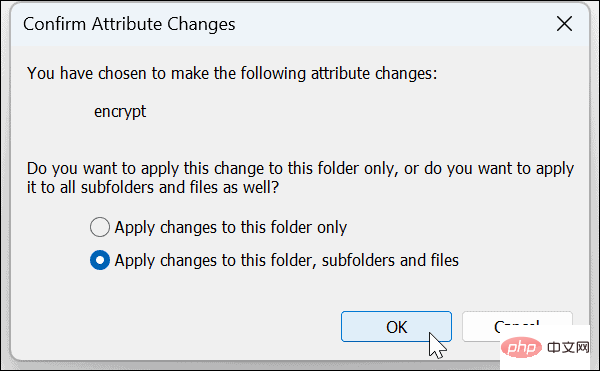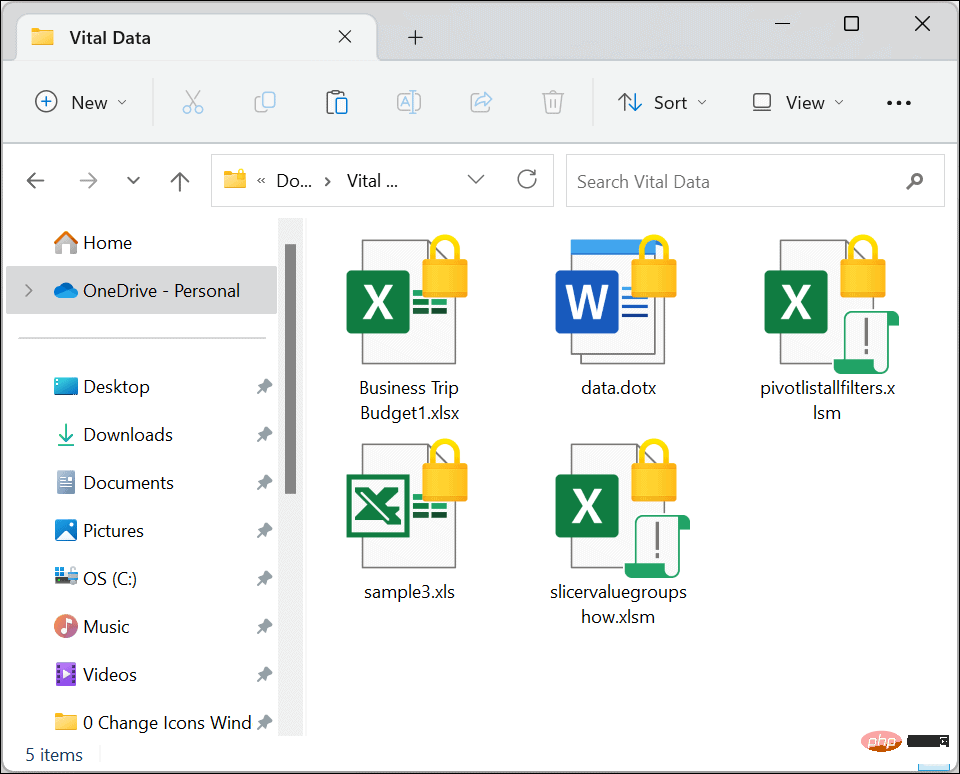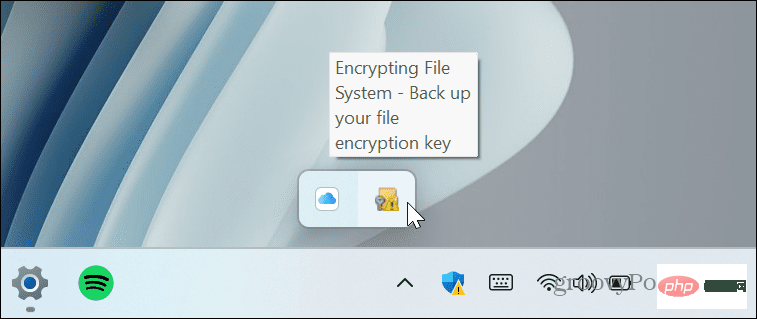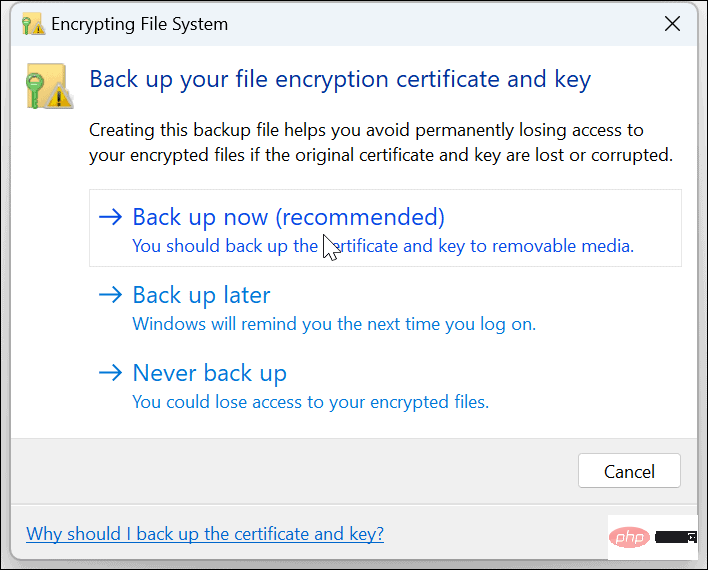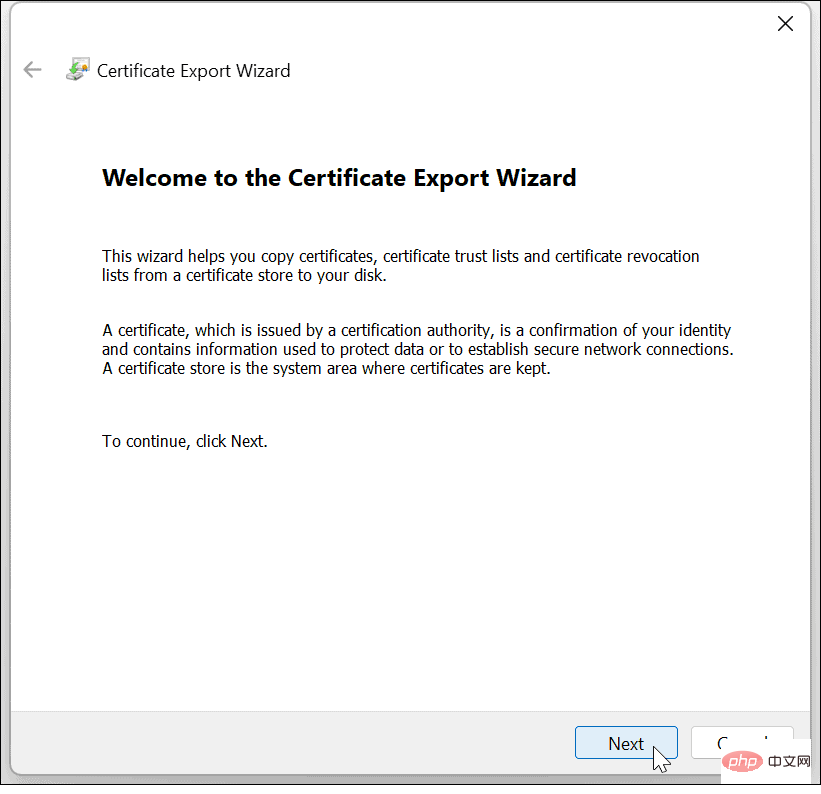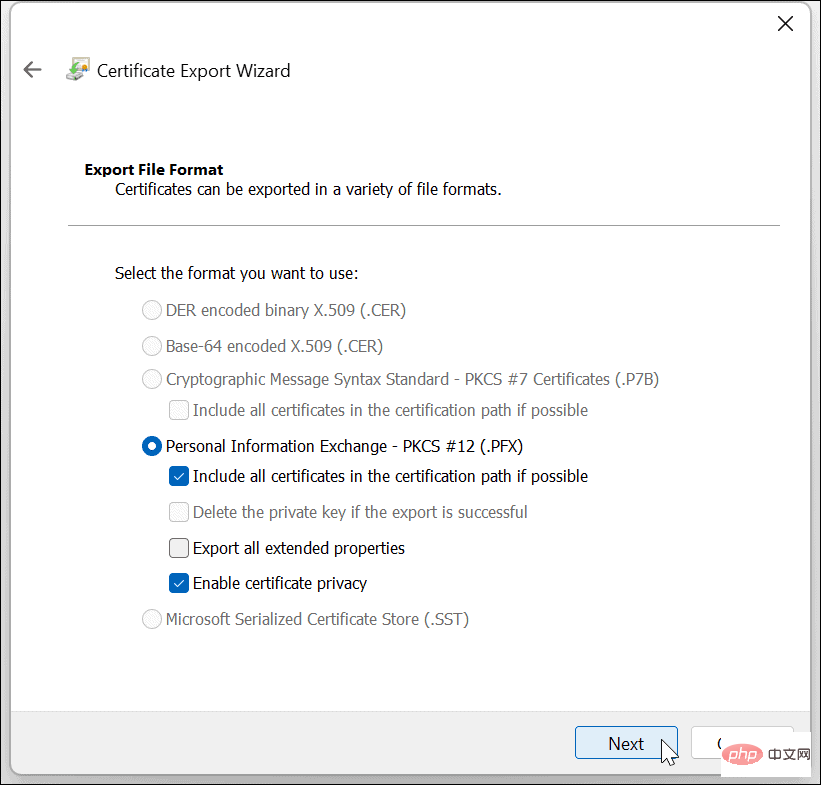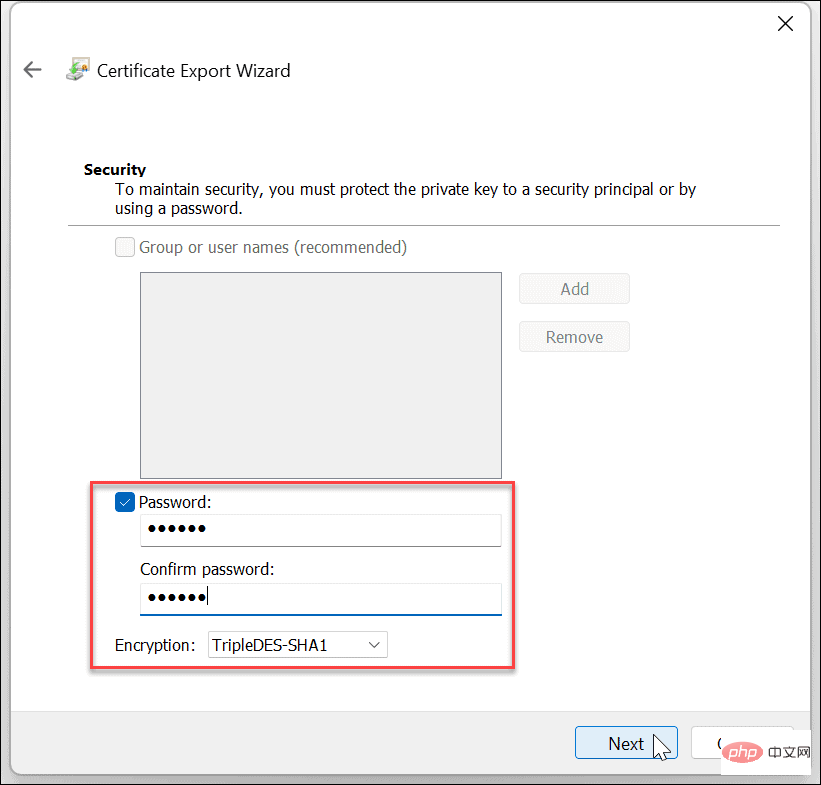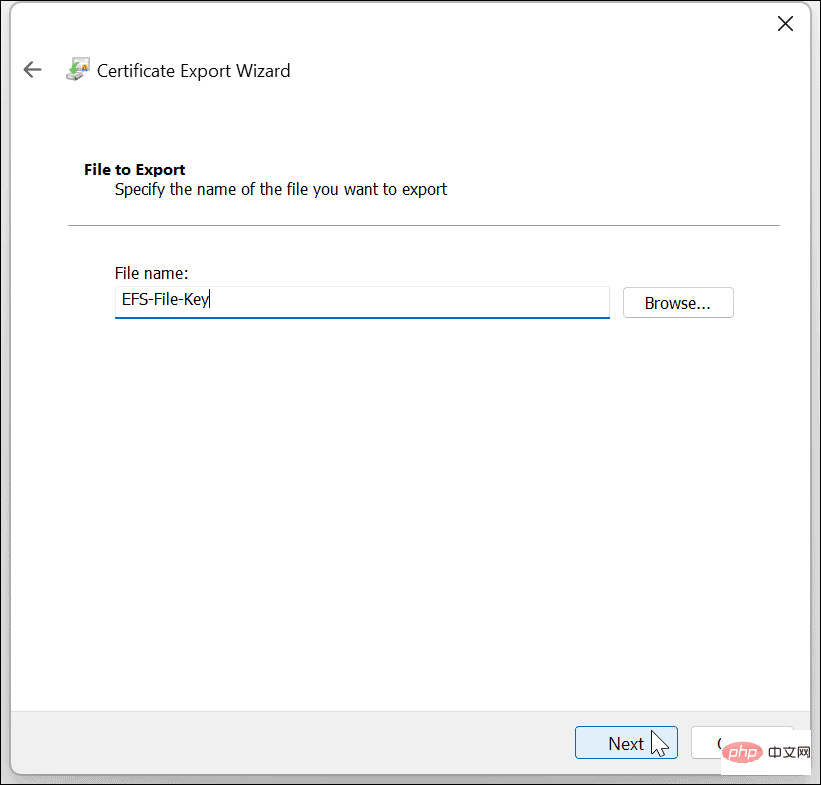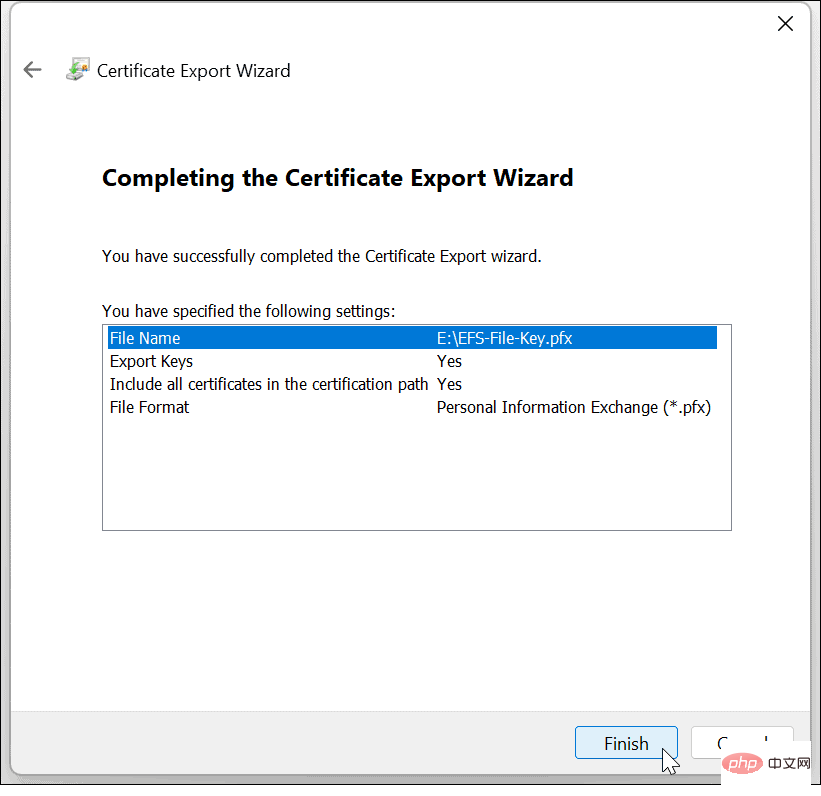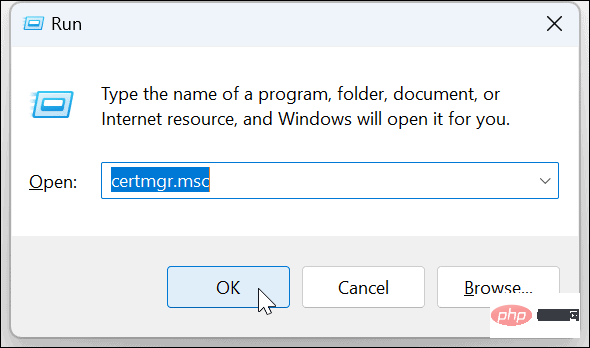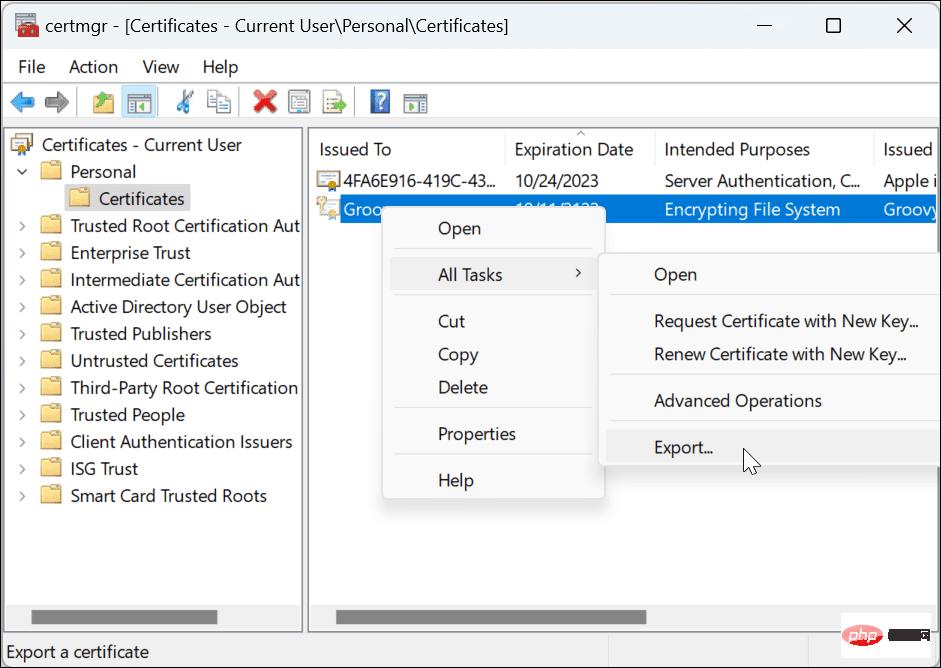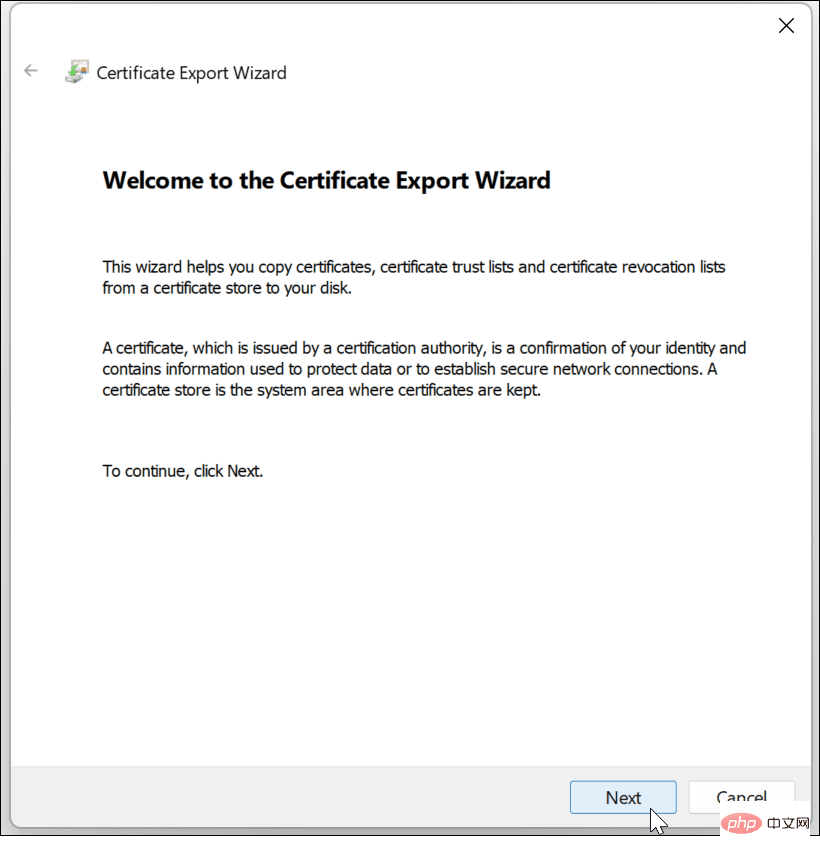如何在 Windows 11 上加密檔案和資料夾
- 王林轉載
- 2023-05-03 18:46:075685瀏覽
在 Windows 11 上加密檔案和資料夾
與 Windows BitLocker 一樣,EFS 加密可用於加密您 PC 上最重要的檔案。使用內建加密非常簡單,而且觸手可及。此外,由於 EFS 與您的使用者帳戶相關聯,我們將向您展示如何將加密金鑰備份到安全位置,這樣您就永遠不會失去對檔案和資料夾的存取權。
注意:要使用 EFS,您的 PC 必須執行 Windows 11 專業版、企業版或教育版。 EFS 加密在 Windows 11 家用版上不可用。
要加密充滿文件的資料夾或單一文件,請使用下列步驟:
- 啟動檔案總管並導航到要加密的文件或資料夾。
- 從出現的上下文選單中點選屬性。

- 確保選取常規選項卡,然後按進階 按鈕。

- 在“進階屬性”畫面的“壓縮”或“加密”屬性部分下,選取“加密內容以保護資料” 選項。

- 點選確定。
- 您將返回到資料夾屬性畫面 — 點選套用。

- 選擇僅將變更套用至資料夾或將變更套用至資料夾及其所有內容的選項,然後按一下「確定」 。

- 現在您已經加密了數據,您會在資料夾和其中的檔案旁邊看到一個鎖定圖示。

備份 EFS 加密金鑰
在加密過程之後,Windows 11 應該會通知您備份您的加密金鑰。雖然只能使用 Windows 登入憑證存取 EFS 加密數據,但備份金鑰至關重要。例如,如果您的磁碟機損壞並且您需要這些文件,則您只能使用金鑰存取它們。
備份加密金鑰聽起來可能令人望而生畏,但 Windows 透過遵循精靈使過程變得簡單明了。
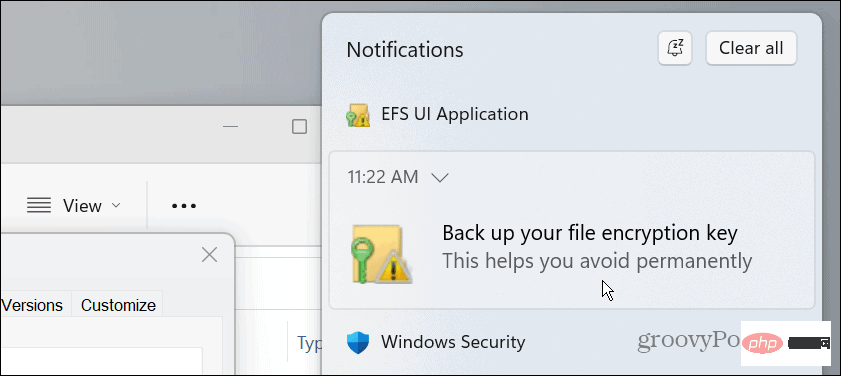
要備份您的檔案加密憑證和金鑰,請使用下列步驟:
- 點擊系統托盤中的EFS圖示。

- 選擇立即備份(建議) 選項。

- 點選下一步啟動憑證匯出精靈。

- 保留預設選擇並點選下一步。

- 勾選密碼方塊並輸入您要用於存取加密檔案兩次的密碼。

- 點選下一步。
- 為該檔案鍵入名稱,然後按一下「下一步」。
請注意,在這裡您需要將其備份到隨身碟等外部磁碟機並將其儲存在安全位置。點擊瀏覽按鈕並選擇該位置。
- 完成精靈並將金鑰儲存到磁碟機後,您會看到一條通知它已成功- 點擊完成,然後點擊確定 。

如果您無法存取您的使用者帳戶,您可以使用備份金鑰存取 EFS 加密檔案。
在沒有通知的情況下備份 EFS 金鑰
如果您碰巧錯過了 EFS 備份通知,您仍然可以手動備份。
- 按鍵盤組合Windows 鍵 R調出「執行」 對話方塊。
- 鍵入certmgr.msc並按下Enter 鍵或按一下「確定」 。

- 導覽至個人 > 憑證。
- 右鍵單擊 EFS 檔案並選擇所有任務 > 匯出。

- 憑證匯出精靈將會打開,您可以依照螢幕上的精靈備份金鑰。

在 Windows 11 上保護您的資料
隨著 Windows 不斷成熟,其隱私和安全性工具也不斷成熟。如果您想要一種簡單的方法來加密您家用電腦上的文件和資料夾,EFS 是一種直接的加密方法。因此,當您在 Windows 11 上加密檔案和資料夾時,您會高枕無憂,因為它是安全的。
EFS 不如 BitLocker 安全,因為加密金鑰保存在本機並且可能會洩漏到臨時檔案中,因為整個磁碟機未加密。然而,自 XP Pro 時代以來,Windows 用戶一直在使用 EFS 加密。 EFS 將為希望保護重要文件和資料夾的普通家庭使用者完成這項工作。
Windows 11 為您的 PC 提供其他保護工具,例如Windows 11 上的 TPM和執行完整系統備份的能力。如果您想加密您的便攜式驅動器,請查看如何在 Windows 11 上使用 BitLocker。
以上是如何在 Windows 11 上加密檔案和資料夾的詳細內容。更多資訊請關注PHP中文網其他相關文章!